Konverter, rediger og komprimer videoer/lyder i 1000+ formater med høj kvalitet.
Sådan vender du en video til den rigtige position [Desktop/Mobil]
Du har sikkert stået i en situation, hvor du pludselig har brug for at fange et emne i aktion. Efter at have optaget det, har du opdaget, at du har fanget motivet i den forkerte retning. Derfor skal du vende videoen til en spejlet position. Uanset om du vil rette en egoistisk video eller en video på hovedet, så fandt du dette indlæg! Fortsæt med at læse denne side, for den indeholder de 4 nemme måder at vende videoer på på desktop og mobile enheder. Udforsk dem nu!
Vejledningsliste
Sådan vender du videoer lodret og vandret på Windows/Mac Trin til, hvordan man vender videoer med VLC Media Player 2 nemme måder at vende videoer på Android/iPhone nemt Ofte stillede spørgsmål om, hvordan man spejlvender videoerSådan vender du videoer lodret og vandret på Windows/Mac
Hvis du leder efter et ultimativt, men brugervenligt Windows- og Mac-kompatibelt værktøj til at hjælpe dig med at vende videoer, så 4Easysoft Total Video Converter er det du leder efter. Videorotatorfunktionen lader dig vende din video lodret og vandret og rotere den til 270 grader til højre og venstre. Hvad mere er, kan du ændre dit outputs opløsning, billedhastighed, kvalitet, encoder osv. for at eksportere de vendte videoer i høj kvalitet. Disse kan være simple funktioner, men det giver uden tvivl fremragende outputkvalitet!

Vend nemt dine videoer og drej dem til enhver retning efter dit behov.
Real-Time Preview, der giver dig mulighed for at se de ændringer, der er foretaget af flip-indstillingerne.
AI-drevet videoforstærker til opskalering af opløsning, fjernelse af støj, rystelser osv.
Understøtte videoformater som MOV, MP4, WMV osv., for at eksportere din vendte video.
100% Sikker
100% Sikker
Trin 1Download og start 4Easysoft Total Video Converter værktøj på Windows- eller Mac-computere. Vælg derefter fanen "Værktøjskasse" og klik på funktionen "Video Rotator". Klik på knappen "Tilføj" for at importere den video, du vil vende.

Trin 2Vælg den ønskede vendemulighed lige ved siden af "Rotation", uanset om du vil vende din video "Horizontalt" eller "Lodret". Du kan også rotere dine videoer til 90, 180 og 270 grader, som du vil.

Trin 3Før du eksporterer, kan du klikke på knappen "Outputindstillinger" for at vælge dit foretrukne format, opløsning, billedhastighed, kvalitet osv. Når du er færdig med det, skal du klikke på knappen "OK" og derefter på knappen "Eksporter" for at gemme det vendte videoer.
Trin til, hvordan man vender videoer med VLC Media Player
Du kan også bruge VLC Media Player til at hjælpe dig med at vende et klip! Denne open source-software er ikke kun en medieafspiller; den er også udstyret med forskellige videokonverterings- og redigeringsfunktioner, der er i stand til at omdefinere ændringer af dine videoer, hvoraf en er dens funktion, der ændrer din videos visning eller retning. Men læg mærke til; ændringer vil kun tage midlertidigt. Fortsæt nu med at læse de detaljerede trin til, hvordan du vender en video ved hjælp af VLC Media Player:
Trin 1Start din VLC Media Player på din computer, marker fanen "Media", og vælg "Åbn fil" for at importere den video, du vil vende.
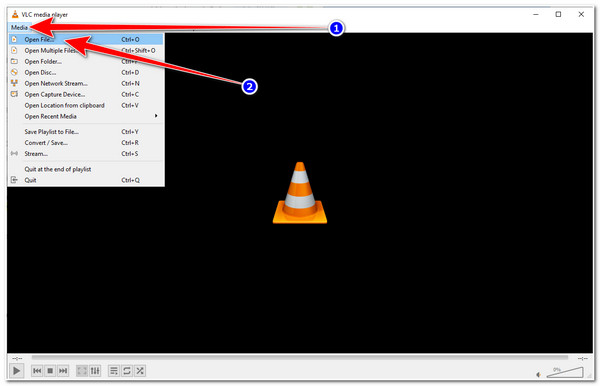
Trin 2Vælg derefter fanen "Værktøjer" og klik på mulighederne "Effekter og filtre". Klik på fanen "Videoeffekter" ved siden af Lydeffekter i pop-up-vinduet, og klik på knappen "Geometri".
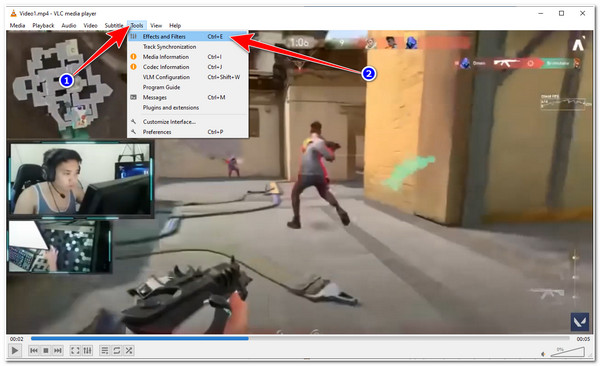
Trin 3Klik derefter på knappen "Transformers afkrydsningsfelt" for at aktivere den, og vælg derefter din foretrukne mulighed for at vende din video, uanset om du vil vende vandret eller lodret. Desuden kan du roter videoerne i VLC ligeså. Hvis du er færdig med at vælge, skal du klikke på knappen "Gem" for at gemme ændringerne.
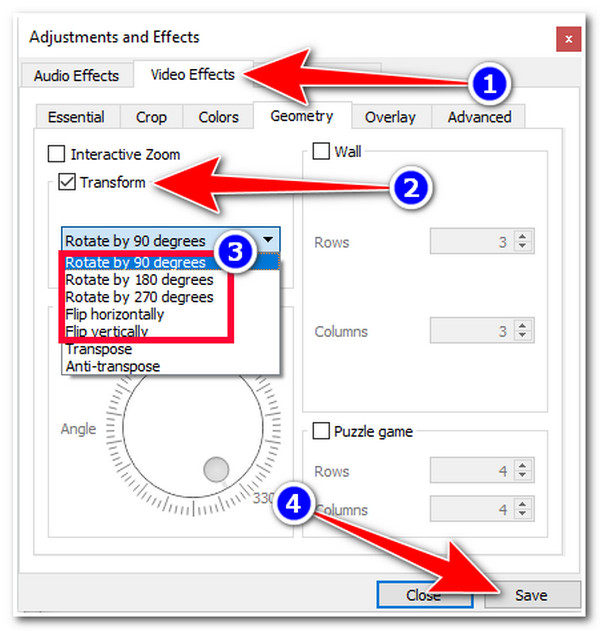
2 nemme måder at vende videoer på Android/iPhone nemt
Ellers, hvis du kun arbejder med en simpel video og vil bruge en praktisk applikation til at vende den, så skal du helt sikkert se disse 2 applikationer med deres trin, der viser dig, hvordan du spejlvender en video ved hjælp af en Android eller en iPhone! Udforsk dem nu.
1. Fotos-app (iPhone)
iPhones Fotos-app har en indbygget videorotator, der gør det muligt for dig at vende dine videoer vandret eller lodret! Her er trinene til at guide dig:
Trin 1På din iPhone skal du åbne Fotos-appen, vælge den "video", du vil rotere, og derefter gå til øverste højre hjørne og trykke på knappen "Rediger".
Trin 2Tryk derefter på knappen "Beskær" nedenfor og derefter på knappen "Vend" i øverste venstre hjørne, og tryk på den, indtil du får den ønskede position. Du kan også kontinuerligt trykke på "Roter"-ikonet for at rotere dit vendte videoklip.
Trin 3Når du er tilfreds med resultatet, skal du trykke på knappen "Udført" for at gemme den vendte video i dit fotobibliotek.
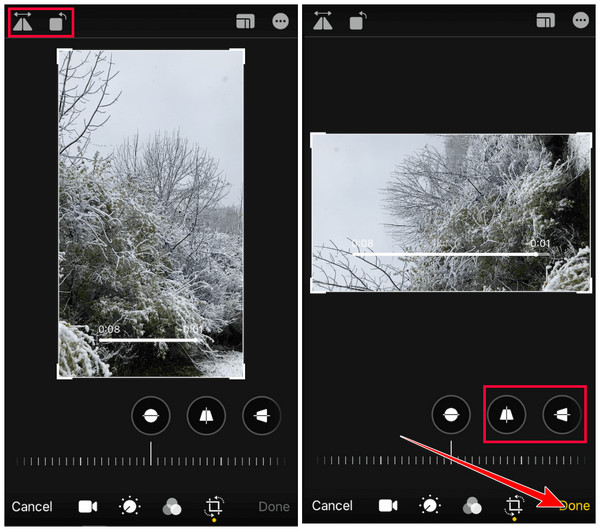
2. InShot (Android/iPhone)
Ellers kan du bruge InShot-appen til at vende videoer ved hjælp af en Android/iPhone. Denne applikation er en af de mest kraftfulde videoredigerere, der understøtter de mest grundlæggende videoredigeringsfunktioner, herunder en rotator eller flipper og et bibliotek med lydeffekter, overgange, filtre osv. Læs trinene nedenfor for at bruge InShot-appen til at vende videoer på Android:
Trin 1Installer InShot-appen på din Android/iPhone. Åbn derefter appen, tryk på knappen "Video", vælg den video, du vil vende, og bekræft dit valg ved at trykke på knappen "Check".
Trin 2Skub derefter mulighederne under forhåndsvisningen til højre, indtil du når funktionen "FLIP". Tryk på den for at vende din video baseret på dine præferencer. Tryk på knappen "Roter" for at rotere den, indtil du når den ønskede position.
Trin 3Når du er tilfreds med det, skal du trykke på knappen "GEM" i øverste højre hjørne af skærmen, ændre dine ønskede outputparametre og trykke på den igen for at bekræfte dit valg for at gemme de vendte videoer.
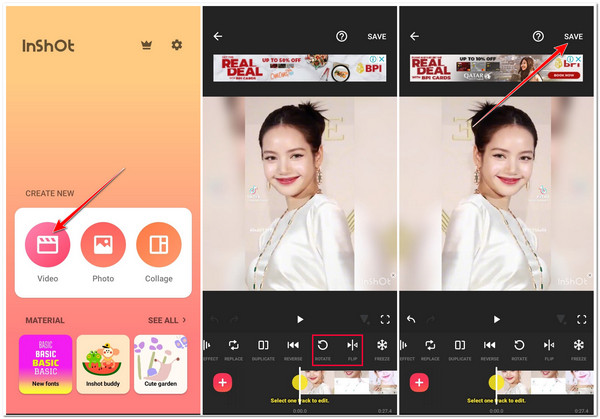
Ofte stillede spørgsmål om, hvordan man spejlvender videoer
-
Påvirker det videokvaliteten, hvis du vender den?
Nej, det påvirker ikke den originale kvalitet af videoen. Ved at vende en video skabes et spejlbillede af originalen med den nøjagtige opløsning. I dette tilfælde vil du ikke miste nogen original videokvalitet.
-
Kan Fotos-appen på Windows vende videoer?
Desværre har den ikke en mulighed, der lader dig vende videoer. Fotos-appen understøtter kun funktionen Roter, der lader dig rotere videoer 360 grader.
-
Er der noget onlineværktøj, jeg kan bruge til at vende videoer?
Ja, mange onlineværktøjer, der er tilgængelige på internettet, tilbyder gratis videoflipper. De fleste af disse onlineværktøjer kommer dog med begrænsninger, især hvad angår import af filstørrelse og gratis flip-tjenester, og nogle indlejrer vandmærker på dit output.
Konklusion
Der går du! Det er de 4 nemme måder at vende videoer på desktop og mobile enheder. Med disse brugervenlige værktøjer kan du nu omarrangere din videos orientering og positioner. Blandt disse nævnte værktøjer er 4Easysoft Total Video Converter er helt klart den bedste! Den er ikke kun lavet til at understøtte en indbygget videoflipper, men den tilbyder også Output Tweaking-indstillinger, der gør det muligt for dig at ændre dit outputs formater, kvalitet og billedhastighed for en meget bedre vendt videovisningsoplevelse! Udforsk dets officielle hjemmeside i dag for at opdage flere af dette værktøjs kraftfulde funktioner!
100% Sikker
100% Sikker

 Sendt af
Sendt af 